Почему не воспроизводится видео на компьютере?

Не только у начинающих, но и у опытных пользователей ПК порой возникает проблема: не воспроизводится видео на компьютере. Это может быть как ролик, скачанный из интернета, так и снятый видеокамерой. Понять, в чём может быть проблема и решить её, поможет это простое руководство.
Шаг 1. Проверьте драйвера
Если вы переустанавливали операционную систему, причина довольно проста: в ней отсутствуют драйвера – специальные программы, отвечающие за функционал звуковой и видеокарты. Драйвера на карты могут идти в комплекте на CD-дисках, однако, наиболее новые версии можно скачать на сайтах производителей. Скачав и установив их, перейдите к 2 шагу.
Шаг 2. Установите кодеки
После переустановки Windows и набора необходимых драйверов самое время обзавестись кодеками. Они нужны для воспроизведения аудио и видео-файлов разных форматов.
Для начинающего пользователя проблемой может оказаться выбор подходящего кодека. Сегодня существует множество кодеков, разобраться в особенностях и преимуществах которых может лишь специалист. Более простое решение – это скачивание пакета, в котором присутствует полный набор наиболее востребованных кодеков.
Один из лучших вариантов – K-Lite Codec Pack, в комплекте с которым поставляется программа Media Player Classic, позволяющая воспроизводить практически любые видеоролики. Этот проигрыватель имеет простой интерфейс и множество настраиваемых параметров, что обеспечивает ему беспрецедентную функциональность.
Шаг 3. Выберите хороший медиапроигрыватель
Если с драйверами и кодеками всё в порядке, но видео на компьютере не воспроизводится, обратите внимание на плеер, в котором вы открываете файл. Встроенный Windows Media Player имеет довольно ограниченную функциональность, и если на предыдущем шаге вы отказались от установки Media Player Classic вместе с кодеками, стоит поискать вариант получше.
На сегодняшний день в сети можно встретить сотни различных программ-медиаплееров, отличающихся друг от друга функционалом, внешностью, стоимостью приобретения (есть как платные, так и бесплатные варианты). Одни из лучших среди бесплатных – это KMPlayer, Light Alloy и VLC Media Player. Они имеют огромную популярность благодаря тому, что способны воспроизводить практически любые видеофайлы, а также могут изменять внешний вид благодаря различным «скинам».
Шаг 4. Проверьте другие видеофайлы
Есть и драйвера, и кодеки, и хороший проигрыватель – однако видео всё равно не воспроизводится? Проверьте другие файлы аналогичного формата. Если их можно просмотреть, вероятно, нужный ролик оказался повреждён. Если повреждения файла некритичны, вам может помочь переконвертация. Воспользуйтесь программой для улучшения качества видео, чтобы изменить формат ролика и попробуйте воспроизвести полученный файл снова.
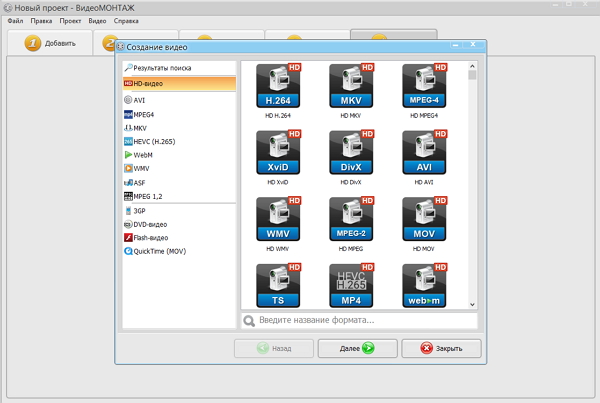
Если и это не поможет, стоит обратиться к специалистам-компьютерщикам, чтобы узнать, почему не воспроизводится видео.
Для большинства пользователей будет достаточно просто следовать нашей инструкции, чтобы исправить проблему с воспроизведением видеороликов. Также, вам могут оказаться полезны и другие наши уроки по улучшению качества видеофайлов– например, вы можете тёмное видео сделать светлее для более комфортного просмотра!